
Systémové priečinky sú v predvolenom nastavení skryté pred očami používateľa, takže ich nemôže upravovať a deaktivovať OS. Niekedy je však potrebný prístup k týmto priečinkom, preto stojí za to preskúmať, ako otvoriť skryté priečinky v systéme Windows 10.
Existuje niekoľko spôsobov, ako vám pomôcť pri prehliadaní súborov hier a častí systému. Pre väčšinu z nich nemusíte inštalovať špeciálne aplikácie, pretože 10. OS má svoje vlastné nástroje.
obsah- Zobrazujeme sa v ponuke „Prieskumník“ na karte „Zobraziť“.
- Zobraziť v ponuke Prieskumník na karte Súbor
- Zobraziť pomocou ovládacieho panela
- Používame alternatívnych správcov súborov
- Zobraziť v Total Commander
- Zviditeľnite sa v sieti Nomad.NET
Zobrazujeme sa v ponuke „Prieskumník“ na karte „Zobraziť“.
Ak chcete zobraziť skryté priečinky, musíte v štandardnom prieskumníkovi otvoriť odhadované úložisko. Potom musíte otvoriť kartu „Zobraziť“ v hornej časti okna a kliknúť na tlačidlo „Zobraziť alebo skryť“.
Uvidíte niekoľko možností pre objekty, ktoré sa dajú zobraziť v okne. Je potrebné nastaviť značku vedľa riadku „Skryté položky“. Ak je to potrebné, začiarknite políčko vedľa riadku „Rozšírenia“. Pri všetkých súboroch, ktoré sa zobrazia v okne, sa rozšírenie zobrazí za názvom.
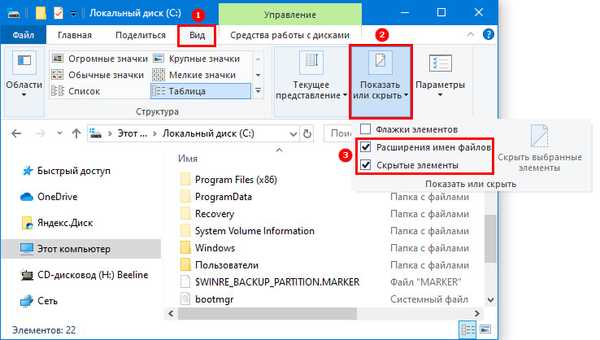
Zobraziť v ponuke Prieskumník na karte Súbor
Ak chcete nájsť adresáre uzavreté od používateľa v počítači, môžete použiť možnosť zmeniť parametre všetkých priečinkov. Postupujte podľa pokynov uvedených nižšie..
1. Kliknite na kartu „Súbor“.
2. V rozbaľovacej ponuke kliknite na položku „Zmeniť priečinok a možnosti vyhľadávania“.
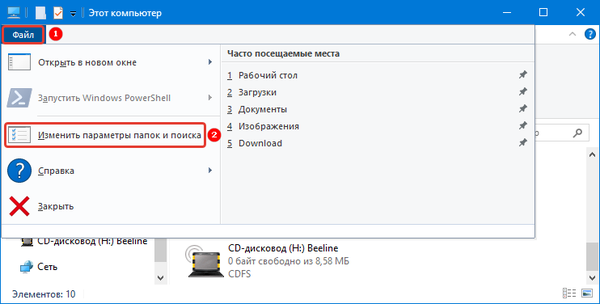
3. V novom okne vyberte strednú kartu "Zobraziť".
4. Na konci spodnej časti zoznamu rozšírených nastavení začiarknite políčko „Zobraziť skryté súbory, priečinky ...“..
5. Potvrďte svoju činnosť.

Teraz budete mať k dispozícii všetky predtým neviditeľné priečinky na prezeranie a úpravy, musíte s nimi však pracovať opatrne, aby ste nepoškodili OS.
Zobraziť pomocou ovládacieho panela
Komplikovanejším spôsobom pre tých, ktorí radi robia všetko dôkladne, je zmena nastavení prostredníctvom ovládacieho panela. V skutočnosti pripojíte zobrazenie priečinkov nie lokálne, ale globálne. Uvádzame príklad, ako to urobiť..
1. Otvorte „Ovládací panel“ prostredníctvom ponuky Štart (ak ho nenájdete manuálne, použite panel vyhľadávania).
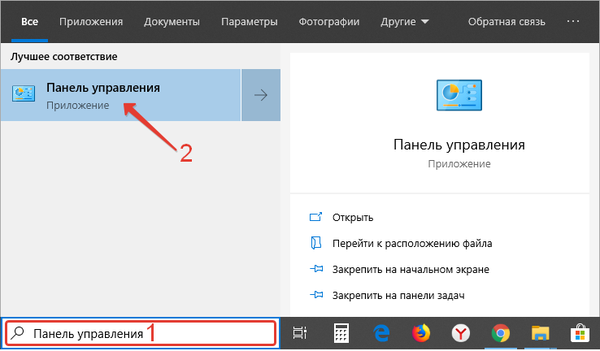
2. V pravom hornom rohu vyberte možnosti zobrazenia „Malé ikony“.
3. Z dostupných položiek vyhľadajte „Možnosti prieskumníka“.
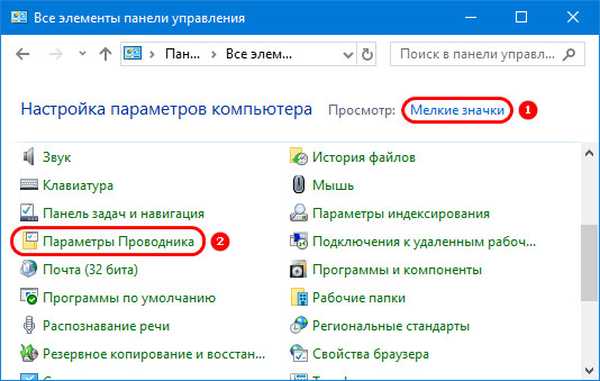
4. V okne, ktoré sa objaví znova, vyberte kartu „Zobraziť“..
5. Označte značkou v zozname ďalších položiek „Zobraziť skryté súbory, priečinky ...“..
6. Uložte zmeny.

Ako vidíte, v ponuke „Prieskumník“ sa dostanete do rovnakej ponuky ako na karte „Súbor“, ale cesta k nej bude dlhšia a komplikovanejšia. Ak chcete zobraziť systémové súbory, musíte v tomto dodatočnom zozname odstrániť značku z položky „Skryť chránené systémové súbory“. Potom získate prístup ku všetkým adresárom a počítačovým komponentom.
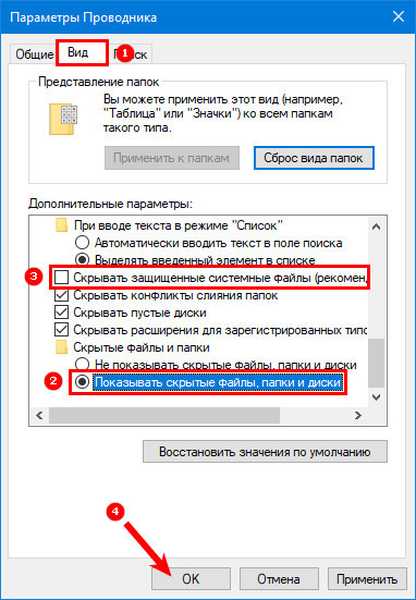
Skryť priečinok v systéme Windows 10
Používame alternatívnych správcov súborov
Ak chcete získať prístup ku všetkým skrytým súborom a priečinkom, môžete si stiahnuť správcov súborov, ktorí nahradia „Prieskumník“. Pomôžu nielen vidieť všetky otvorené súbory a priečinky, ale tiež s nimi pracovať. Pozrime sa, ako pracovať s najpopulárnejšími programami..
Zobraziť v Total Commander
Ak chcete pracovať s týmto nástrojom, musíte si ho stiahnuť z oficiálnej webovej stránky vývojára https://www.ghisler.com a nainštalovať, program je platený, ale existuje skúšobná doba. Potom postupujte podľa pokynov.
1. Na paneli s ponukou nájdite ikonu, ktorá obsahuje zobrazenie skrytých súborov, vyzerá to ako leták s červeným alebo modrým výkričníkom.
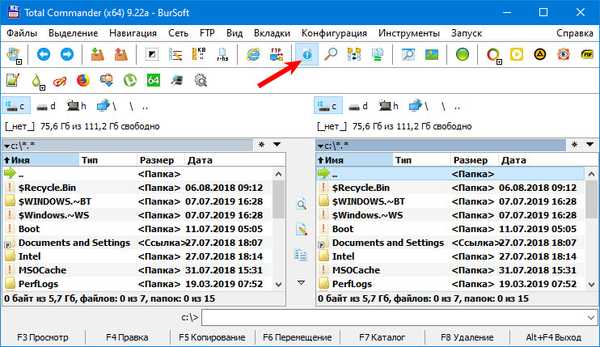
2. Ak táto metóda nepomôže, prejdite na kartu Konfigurácia.
3. Vyberte „Nastavenie“.
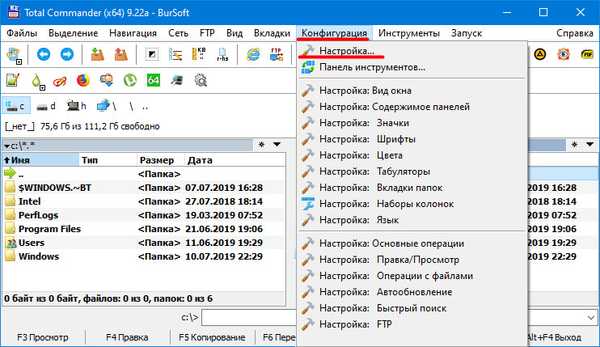
4. V okne, ktoré sa objaví znova, vyberte skupinu „Panel Panel“.
5. Pred frázu „Zobraziť skryté súbory“ vložte značku.
6. Uložte zmeny.
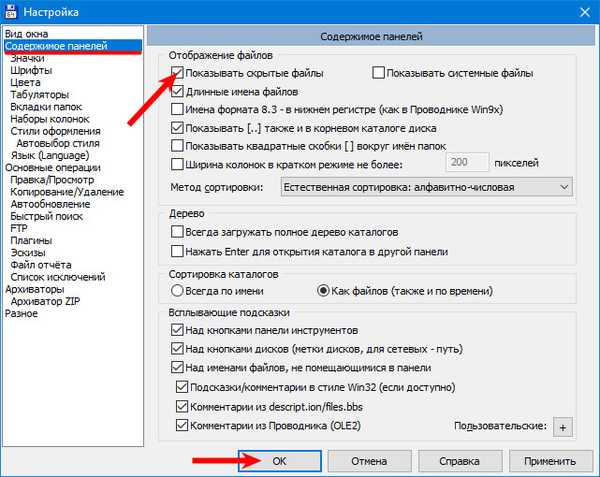
Skryté priečinky v hlavnom okne sa zobrazia ako priesvitné priečinky s červenými výkričníkmi. Podobne ako pri iných súboroch budú vedľa nich uvedené informácie o type súboru, jeho veľkosti a dátume.
Zviditeľnite sa v sieti Nomad.NET
Tento program je tiež správcom súborov, ktorý môže nahradiť štandardný. Môžete si ho stiahnuť z oficiálnych webových stránok vývojára http://ru.nomad-net.info. Tento nástroj je úplne zadarmo a je úplne zhrdzavený, čo uľahčuje prácu s ním. Dáme pokyny, ako otvoriť neviditeľné súbory v tomto programe.
1. Po spustení programu kliknite na kartu „Nástroje“.
2. Vyberte riadok „Parametre“.

3. Pred vami sa otvorí okno na zmenu možností aplikácie, v ktorom musíte vľavo vybrať záložku „Zabezpečenie“;
4. V pravej časti okna umiestnite značku oproti riadku „Zobraziť skryté súbory ...“;
5. Kliknite na tlačidlo „Použiť“ a dokončite nastavenie tlačidlom „OK“.
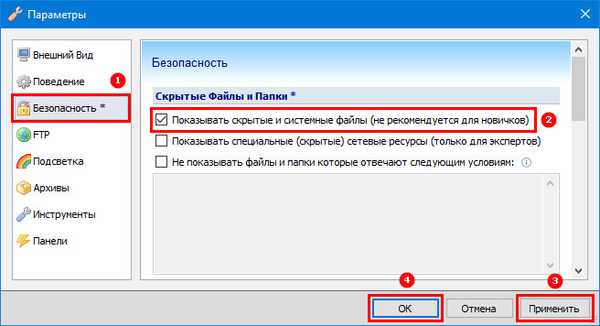
Všetky tieto metódy sú dostupné bežným používateľom. Môžete ich používať bez obmedzení. Zdieľajte náš článok so svojimi priateľmi, aby mohli zdieľať skryté súbory. Ak máte nejaké problémy, povedzte nám o nich v komentároch, určite vám pomôžeme vyriešiť problémy s použitím vášho PC.











